ตัวแก้ไขโค้ดที่ดีที่สุดสำหรับ Windows 10 ที่นักพัฒนาทุกคนต้องใช้
ซอฟต์แวร์ ทุก(Every)ตัวต้องการตัวแก้ไขในการเขียนโค้ด นักพัฒนา ทุกคน(Every)โดยไม่คำนึงถึงประสบการณ์ของพวกเขา มีความชื่นชอบในโปรแกรมแก้ไขโค้ดที่พวกเขาเขียนโค้ด บรรณาธิการบางคนรองรับเพียงหนึ่งหรือสองภาษา บรรณาธิการบางคนรองรับหลายภาษาและแพลตฟอร์มเช่นกัน วันนี้เราจะแสดงรายการบรรณาธิการที่ดีที่สุดที่ฉันได้ลองและชอบเป็นการส่วนตัว แม้ว่าคุณจะกระตือรือร้นที่จะลองใช้โปรแกรมแก้ไขโค้ดซอฟต์แวร์ใหม่ รายการนี้เหมาะสำหรับคุณ เพียงตรวจสอบให้แน่ใจว่าซอฟต์แวร์นี้มีประโยชน์มากกว่าการบันทึกเป็นไฟล์TXT คุณสามารถสร้างสิ่งต่าง ๆ ด้วยสิ่งนี้ หากคุณสนใจแจ้งให้เราทราบในส่วนความคิดเห็นด้านล่าง ฉันจะพยายามอย่างเต็มที่เพื่อแนะนำการเขียนโปรแกรม
โปรแกรมแก้ไขโค้ดที่ดีที่สุดสำหรับ Windows 11/10
ดังนั้น โดยไม่ต้องกังวลใจอีกต่อไป เรามาเริ่มด้วยรายการซอฟต์แวร์เขียนโค้ดฟรีสำหรับWindows OS(Windows OS)
- Microsoft Visual Studio
- รหัส Visual Studio
- ข้อความประเสริฐ
- แผ่นจดบันทึก++
- อะตอม
- สนิปอะเวย์.
อย่า(Make)ลืมลองใช้แต่ละรายการแล้วเลือกอย่างใดอย่างหนึ่ง
1] Microsoft Visual Studio
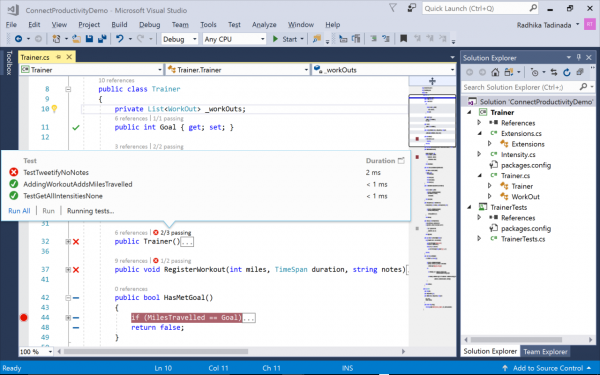
นี่คือ Visual Studio(Studio)เวอร์ชันหนัก สามารถใช้สำหรับการรวบรวมโปรแกรมอย่างง่ายของ C ++ เพื่อสร้างแอปพลิเคชันบนคลาวด์ที่หนักมากสำหรับAzure นอกจากนี้ยังสามารถใช้ในการพัฒนา แอป UWPสำหรับWindows 10 PC, Windows 10 Mobile , HoloLens , Mixed Realityและทุกแพลตฟอร์มของ Microsoft (Microsoft)นอกจากนี้ยังสามารถใช้เพื่อพัฒนา แอ พUWP , Androidและ iOS โดยใช้Xamarin
การสนับสนุนส่วนขยายและความพร้อมใช้งานบน เครื่อง MacOSทำให้มีประสิทธิภาพมากยิ่งขึ้น แม้ว่าคุณจะต้องใช้Macเพื่อจำลองแอป iOS ที่พัฒนาในXamarinด้วยXamarin Live Playerคุณก็จำลองแบบไร้สายไปยังอุปกรณ์ iOS เช่น iPhone และ iPad ได้เช่นกัน
มีสามฉบับที่เผยแพร่สู่สาธารณะ แบบแรกคือชุมชน(Community)ซึ่งให้ผู้ใช้ใช้งานได้ฟรี แต่ไม่มีฟังก์ชันการทำงานจากส่วนอื่น อันที่สองคือรุ่นProfessional อันนี้มีคุณสมบัติมากกว่ารุ่นชุมชน แต่น้อยกว่ารุ่นที่สาม รุ่นProfessionalไม่ฟรีและมีค่าธรรมเนียม รุ่นที่สามคือรุ่นEnterprise เป็น Visual (Visual) Studioรุ่นที่โหลดเต็มที่ที่สุดพร้อมบริการที่ทรงพลังที่สุดเช่นบริการVisual Studio Team Foundationและอีกมากมาย คุณสามารถเรียนรู้เพิ่มเติมเกี่ยวกับเรื่องนี้ได้ที่นี่ หน้าอย่างเป็น(here on the official page)ทางการ
2] รหัส Visual Studio
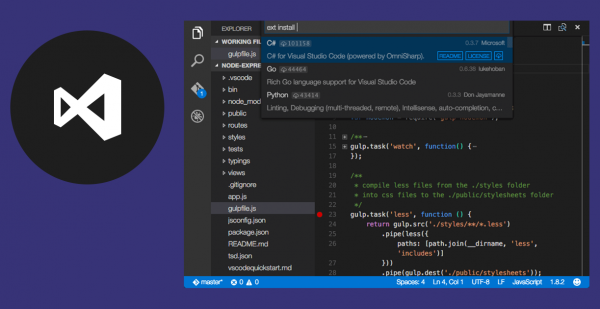
นี่คือIDE น้ำหนักเบา จากทีมเดียวกันที่Microsoft ซึ่ง(Microsoft)ทำให้ Visual Studio IDE แต่นี่แตกต่างกัน คุณได้รับการสนับสนุนภาษาต่างๆ มากมาย คุณสามารถเขียนโค้ดสำหรับPHP , Javascript , typescript , C, C Plus Plus , C Sharpและอีกมากมาย คุณลักษณะเช่นIntelliSenseทำให้นักพัฒนามีประโยชน์มากขึ้น และช่วยแก้ไขข้อผิดพลาดในการพิมพ์
ทีมงานของ Microsoft(Microsoft)กล่าวถึงผลิตภัณฑ์นี้:
VS Codeเป็นเครื่องมือประเภทใหม่ที่รวมความเรียบง่ายของตัวแก้ไขโค้ดเข้ากับสิ่งที่นักพัฒนาต้องการสำหรับวงจรการแก้ไข-สร้าง-ดีบักหลัก รหัส(Code)ให้การสนับสนุนการแก้ไขและการดีบักที่ครอบคลุม โมเดลการขยายและการผสานรวมแบบเบากับเครื่องมือที่มีอยู่
VS Codeได้รับการอัปเดตทุกเดือนด้วยคุณสมบัติใหม่และการแก้ไขข้อบกพร่อง คุณสามารถดาวน์โหลดได้สำหรับWindows , macOS และLinuxบนเว็บไซต์ของVS Code หากต้องการรับรุ่นล่าสุดทุกวัน คุณสามารถติดตั้งVS Code(VS Code)เวอร์ชันInsiders สิ่งนี้สร้างจากสาขาหลักและอัปเดตอย่างน้อยทุกวัน
ซอฟต์แวร์นี้ใช้งานได้ฟรีสำหรับทุกคน มันเข้ากันได้กับWindows 10 , Linuxและ macOS สามารถพบได้ที่นี่บนเว็บไซต์ทางการของ Microsoft(here on Microsoft’s official website.)
3] ข้อความประเสริฐ
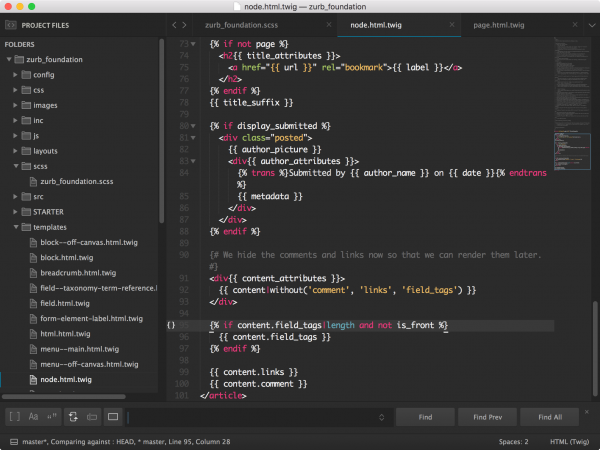
Sublime Textเป็นโปรแกรมแก้ไขโค้ดที่รวดเร็วและมีคุณลักษณะมากมาย มีอยู่ใน ระบบ ปฏิบัติการWindows 10 , macOS และLinux มันใช้API(APIs) ดั้งเดิม ในแต่ละแพลตฟอร์มและให้ประสบการณ์ที่ดีที่สุดแก่คุณ ไม่ว่าคุณจะใช้งานเมื่อใดและที่ไหนSublime Textก็ทำงานของคุณให้เสร็จลุล่วง
โดยมีค่าธรรมเนียม 70 ดอลลาร์สำหรับซอฟต์แวร์ เวอร์ชันทดลองใช้งานมีข้อจำกัดบางประการ แต่ก็ยังทำให้งานของคุณเสร็จลุล่วง และความแตกต่างก็ไม่นับว่ามากเกินไป คุณสามารถเรียนรู้เพิ่มเติมเกี่ยวกับมันได้ที่นี่บนหน้าอย่างเป็นทางการ(here on its official page.)
4] แผ่นจดบันทึก++
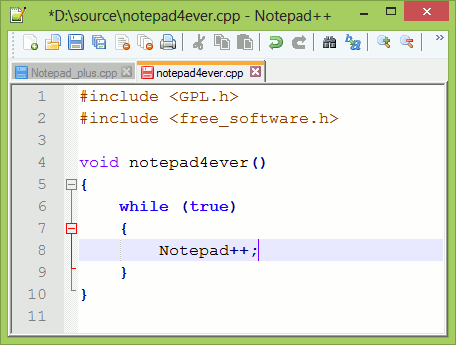
Notepad++เป็นเวอร์ชันเพิ่มเติมของNotepad แต่มันค่อนข้างแตกต่างไปจากนี้ มี UI และ UX ที่ให้ความรู้สึกที่แตกต่างจากNotepad รองรับภาษาการเขียนโปรแกรมมากขึ้นอย่างเห็นได้ชัด การใช้CPUและทรัพยากรฮาร์ดแวร์อื่น ๆ น้อยลงทำให้พกพาสะดวกและมีประสิทธิภาพ ตามข้อมูลบนเว็บไซต์อย่างเป็นทางการ มันบอกสิ่งนี้เกี่ยวกับซอฟต์แวร์:
บนพื้นฐานขององค์ประกอบการแก้ไขที่มีประสิทธิภาพScintillaนั้นNotepad++เขียนด้วย C++ และใช้Win32 APIและSTL ล้วนๆ ซึ่งรับประกันความเร็วในการดำเนินการที่สูงขึ้นและขนาดโปรแกรมที่เล็กลง ด้วยการปรับกิจวัตรให้เหมาะสมที่สุดเท่าที่จะทำได้โดยไม่สูญเสียความเป็นมิตรต่อผู้ใช้Notepad++พยายามลดการปล่อยก๊าซคาร์บอนไดออกไซด์ของโลก เมื่อใช้ พลังงาน CPU น้อยลง พีซีจะลดความเร็วลงและลดการใช้พลังงาน ส่งผลให้มีสภาพแวดล้อมที่เป็นมิตรต่อสิ่งแวดล้อมมากขึ้น
5] อะตอม
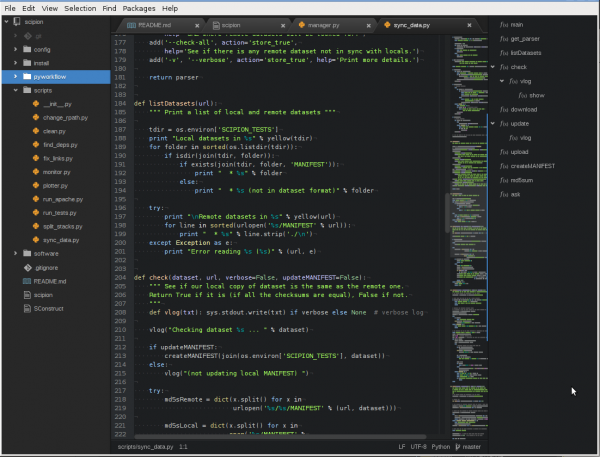
Atomเป็นโปรแกรมแก้ไขโค้ดโอเพนซอร์ซ มันเข้ากันได้กับWindows 10 , macOS และLinuxเช่นกัน ภาษาเช่น C, C Plus Plus , C Sharp , CSS , PHP , Pythonเป็นต้น
บนเว็บไซต์อย่างเป็นทางการ ทีมงานของAtomกล่าวว่า:
Atom is a text editor that’s modern, approachable, yet hackable to the core—a tool you can customize to do anything but also use productively without ever touching a config file.
คุณสามารถเรียนรู้เพิ่มเติมเกี่ยวกับมันได้ที่นี่บนเว็บไซต์ทางการ(here on its official website.)
6] SnipAway

หากคุณกำลังมองหาโปรแกรมแก้ไขโค้ดฟรีอย่างง่ายสำหรับWindows 10/8/7คุณควรลองใช้SnipAway ไม่ว่าคุณจะอยู่ในการพัฒนาเว็บหรือการพัฒนาซอฟต์แวร์ คุณสามารถใช้ฟรีแวร์นี้ได้ มีคุณลักษณะหลากหลายและมาพร้อมกับธีมสีเข้ม
คำตัดสิน(Verdict)
ตัว แก้ไขโค้ดหรือIDE(IDEs) ทั้งหมดเหล่านี้ ดีพอๆ กับตัวแก้ไขโค้ดอื่นๆ เราไม่มีส่วนเกี่ยวข้องหรือเกี่ยวข้องกับบรรณาธิการบุคคลที่สามที่ระบุไว้ในบทความนี้ โปรด(Please)ตรวจสอบให้แน่ใจว่าคุณแจ้งให้เราทราบในส่วนความคิดเห็นเพื่อให้เราสามารถช่วยคุณในการเขียนโปรแกรม
อ่านต่อไป(Read next) : Free C++ IDE for Windows 11/10 11/10
Related posts
SynWrite Editor: Free Text & Source Code Editor สำหรับ Windows 10
ตรวจสอบรหัสของคุณสำหรับข้อผิดพลาดกับ Code Compare สำหรับ Windows 10
วิธีการ Download and Install Code :: บล็อกใน Windows 10
วิธีปิดใช้งานการป้องกันสำหรับ Feature Updates บน Windows 10
วิธีใช้ Network Sniffer Tool PktMon.exe ใน Windows 10
วิธีปิดใช้งานคลาสเก็บข้อมูลที่ถอดออกได้และการเข้าถึงใน Windows 10
วิธีการเปิดใช้งานด้วยตนเอง Retpoline บน Windows 10
Make Firefox display Media Controls on Media Controls Lock Screen Lock Screen
พีซีนี้ไม่สามารถอัพเกรดเป็น Windows 10 เนื่องจากช่องว่าง Parity Storage
Microsoft Remote Desktop Assistant สำหรับ Windows 10
เปิดไฟล์ได้อย่างง่ายดายด้วย MyLauncher สำหรับคอมพิวเตอร์ Windows 10
อธิบาย Modern Setup Host ใน Windows 10 ปลอดภัยไหม?
Watch ทีวีดิจิตอลและฟัง Radio บน Windows 10 กับ ProgDVB
วิธีการติดตั้ง NumPy โดยใช้ PIP บน Windows 10
วิธีเปิดใช้งาน Windows 10 Enterprise Edition
วิธีการเปิดใช้งาน Legacy Search Box ใน File Explorer ของ Windows 10
Emulate Mouse คลิกโดยโฉมใช้ Clickless Mouse ใน Windows 10
Hide or Show Windows Ink Workspace Button บน Taskbar ใน Windows 10
วิธีการแสดง Global Hotkeys list ใน Windows 10
วิธีการเปิดไฟล์ .aspx บนคอมพิวเตอร์ Windows 10
